安全檢查是 iOS 16 中 iPhone 上的一項安全功能,可讓您快速查看您與他人共享的信息以及您為應用授予的權限。從這裡,您可以立即撤消所有人員和應用的所有權限,或按個人、每個應用或每個信息類型查看它們。
在本教程中,我們將告訴您有關安全檢查的所有信息,以及如何在不可預見的情況下使用它來保護您自己和您的數據安全。
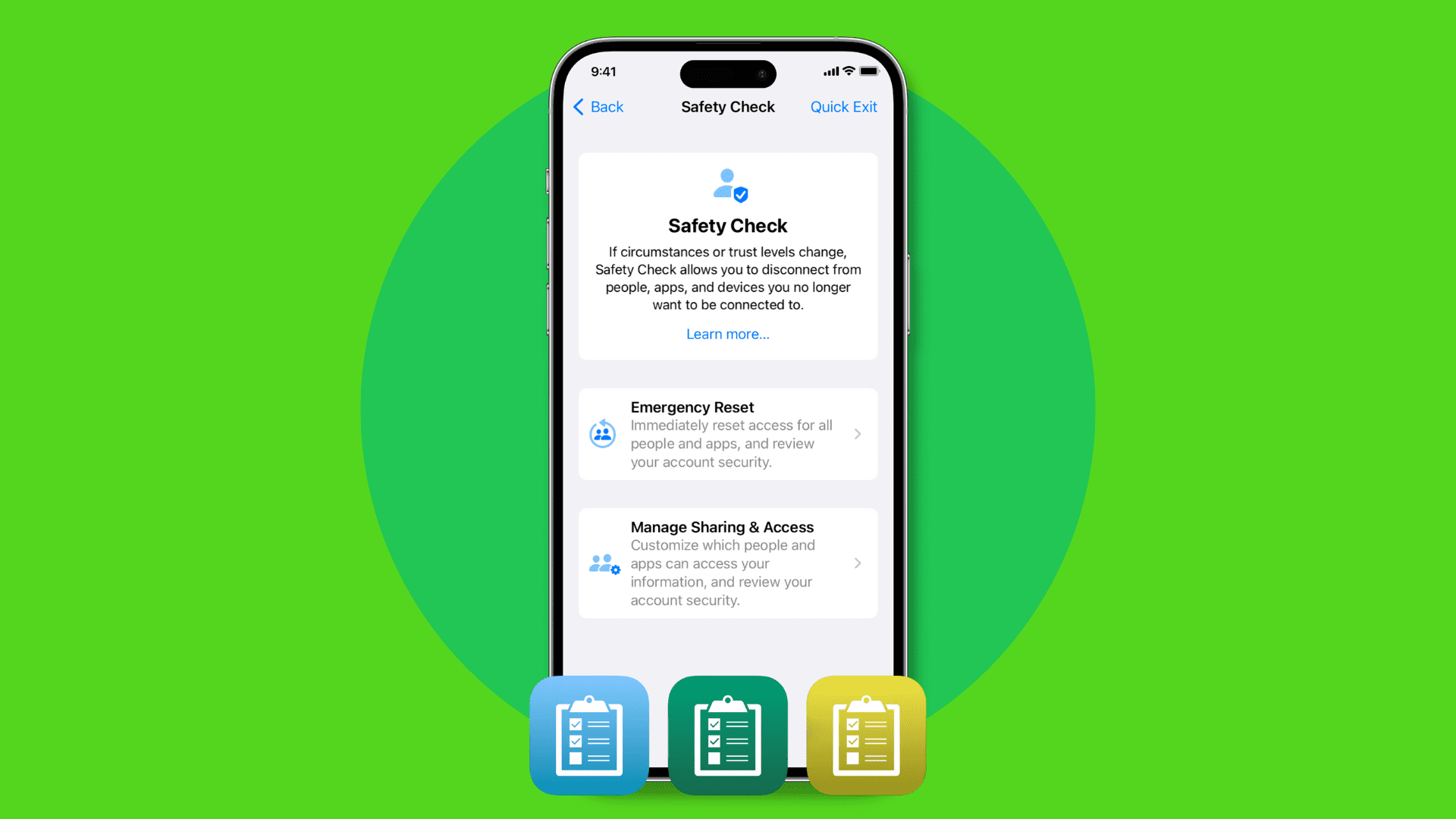 iOS 16 中 iPhone 的安全檢查:隱藏
iOS 16 中 iPhone 的安全檢查:隱藏
我什麼時候需要使用安全檢查?
在戀愛期間,您可以選擇與您的另一半分享位置信息和 iCloud 照片等內容。其他人的面容 ID 或觸控 ID 也可能被添加到您的 iPhone。或者他們知道你的 Apple ID 密碼和 iPhone 密碼。
如果在某個時候,關係結束,事情變得更糟,你的 iPhone 現在可以讓你立即撤銷所有共享權限。您可以一次性完成 只需輕點幾下。或者,如果您有時間,您可以慢慢審核所有權限並撤回每個人、每個功能(如位置)或每個應用程序。
除了不良關係外,安全檢查還可用於檢查您的所有應用權限並進行管理。此外,您可以通過更改 Apple ID 密碼、重置面容 ID、更新緊急聯繫人等來增強設備的安全性。
總的來說,它是每部 iPhone 的重要功能之一用戶必須知道。我們在這裡向您介紹這一切。
如何在 iPhone 上使用安全檢查
1) 打開設置 > 應用並點按隱私和安全。
2) 向下滾動並點按安全檢查。
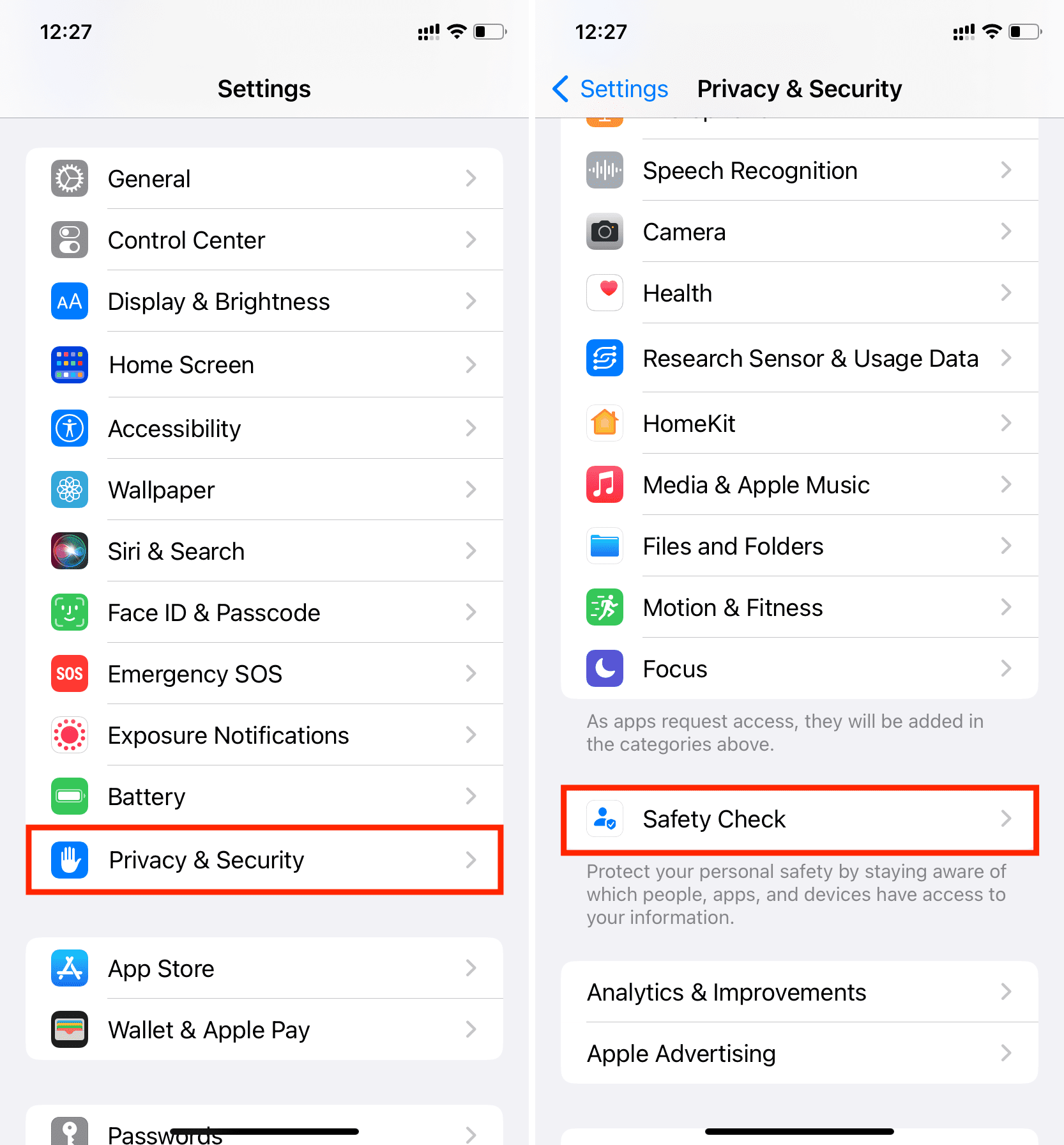
3) 在這裡,我們將詳細介紹三個選項:
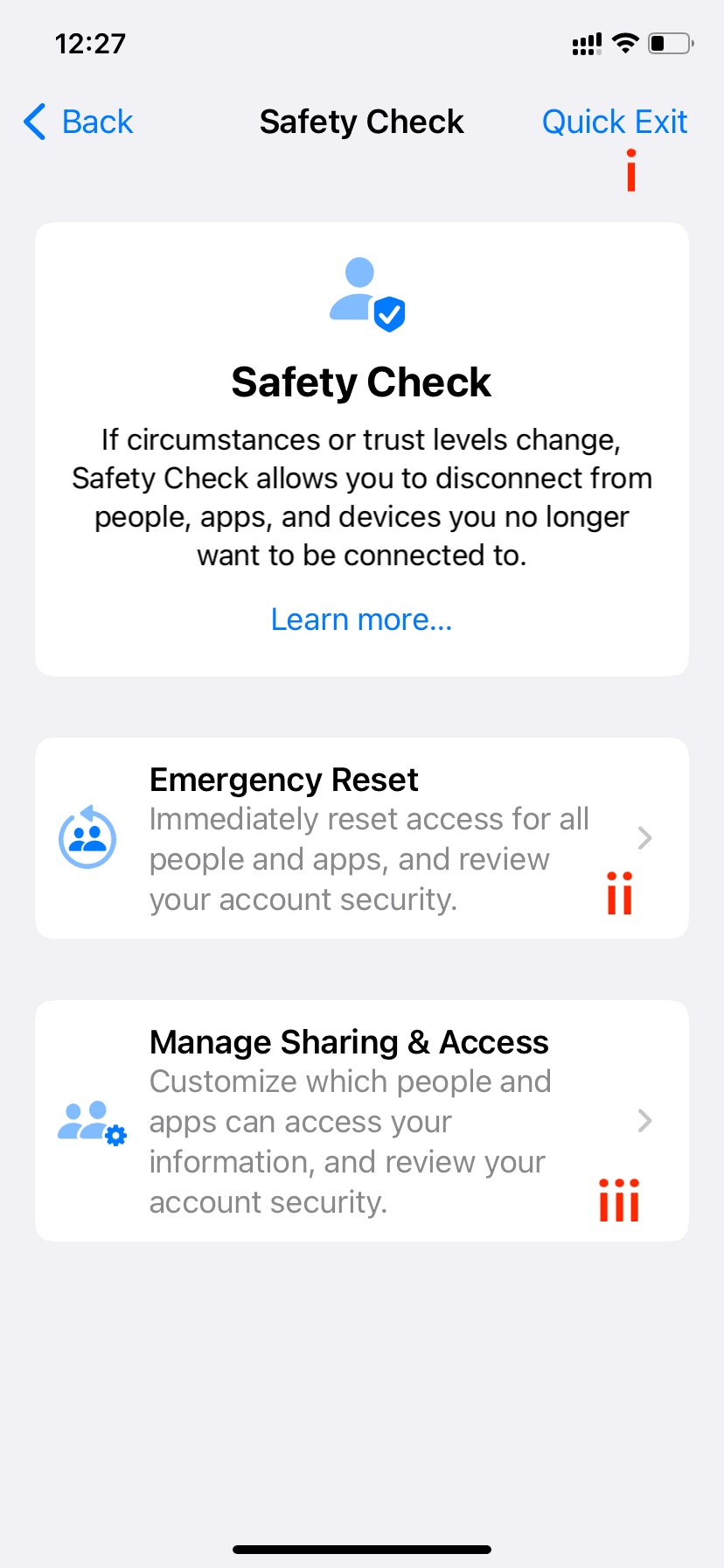
i.快速退出
快速退出按鈕位於右上角,點擊它會保存您之前所做的所有更改,並立即將您帶出設置應用程序主屏幕。它會殺死“設置”應用程序,並且不會顯示您在那裡所做的事情。如果您或強行物理訪問您的 iPhone 的人從 App Switcher 重新打開“設置”應用,它會顯示第一個“設置”頁面,而不是“安全檢查”頁面。因此,他們無法知道您在做什麼!
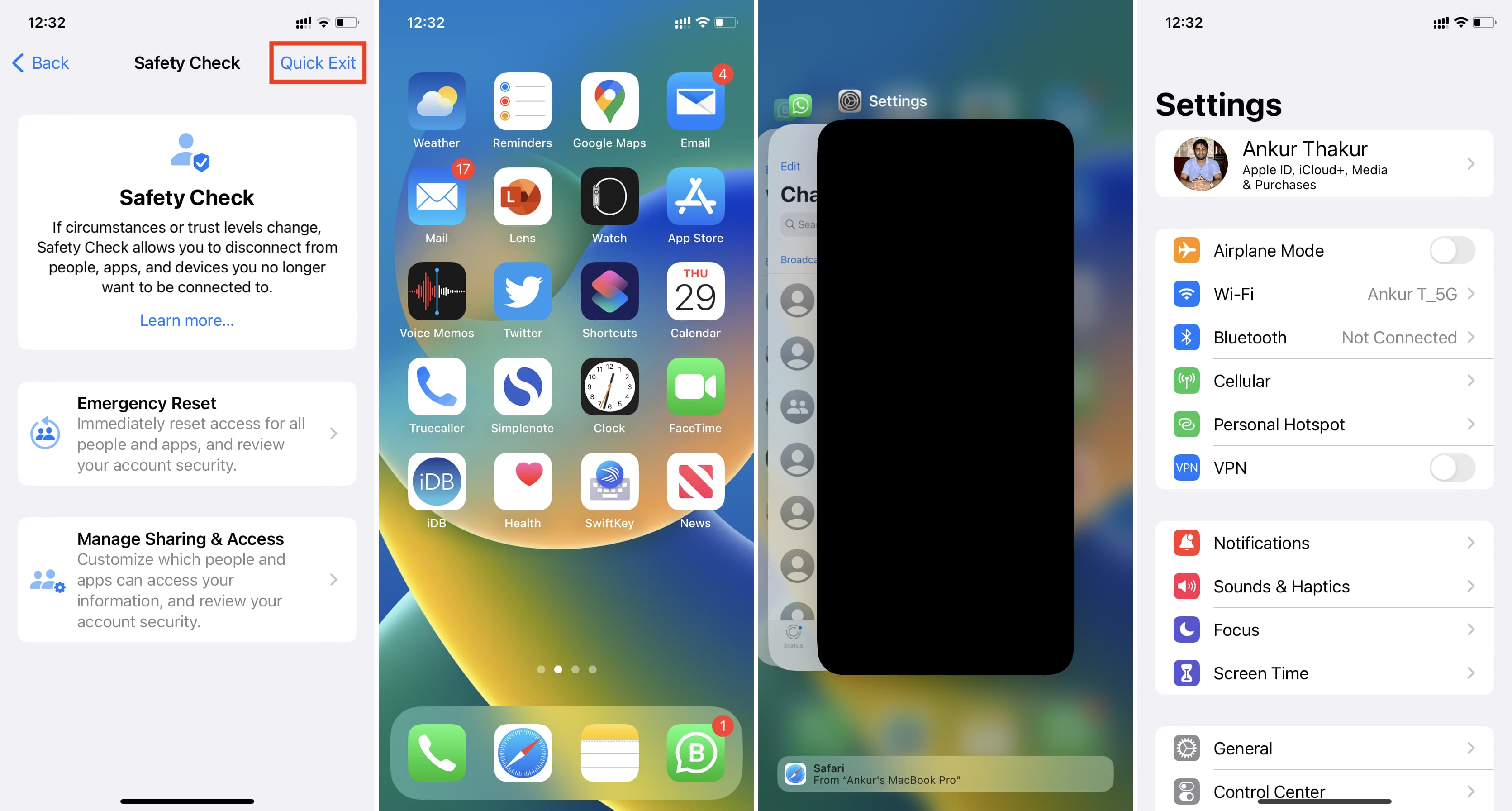
ii.緊急重置
顧名思義,緊急重置是在您沒有時間單獨查看人員、應用和設備權限的嚴重情況下使用的。
開始點擊緊急重置並通過面容 ID 或觸控 ID 進行身份驗證。接下來,點擊Start Emergency Reset。
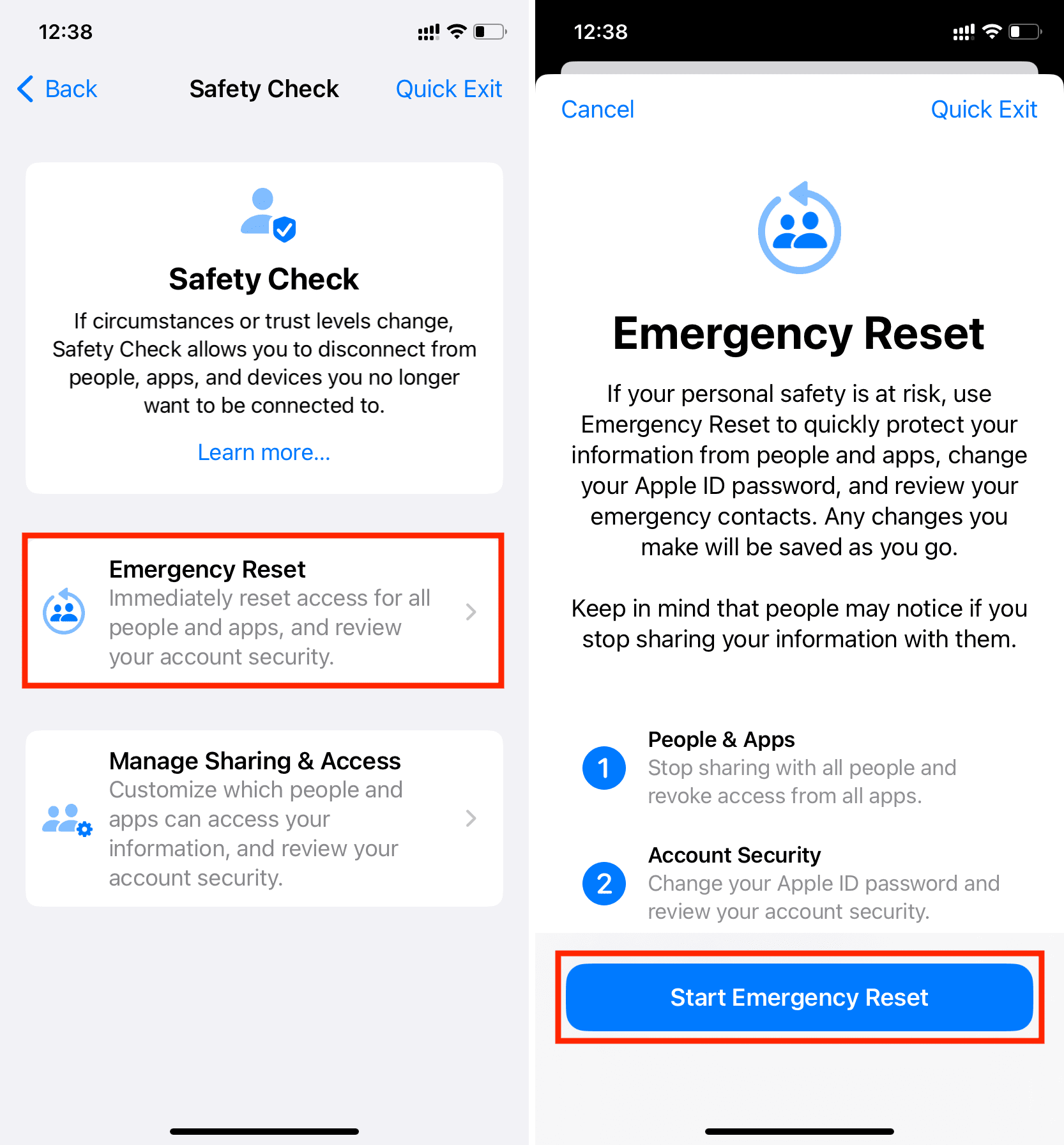
首先,您可以選擇重置人員和應用程序。如果您點擊藍色的重置人員和應用程序按鈕,它將立即停止與其他人共享您當前與其他人共享的任何內容,例如您的位置。所有應用權限也將被撤銷。
下一步涉及帳戶安全。有了這個,您可以更改您的 Apple ID 密碼並檢查您的帳戶安全性。如果您與任何人共享了您的 Apple ID 密碼,請確保您這樣做,以便他們無法再使用您的 Apple ID 登錄任何設備或登錄 iCloud.com。這將阻止他們訪問您的 iCloud 筆記、聯繫人、密碼、照片和其他存儲在您的 iCloud 和 iCloud Drive 中的數據。
最後,您將看到緊急聯繫人屏幕。這使您可以添加或刪除緊急聯繫人。當您處於戀愛關係中時,您可能已將該人的電話號碼添加為您的緊急聯繫人。但由於現在情況不同,您可能希望刪除他們的號碼,並使用家人、朋友或其他可信任的人的電話號碼作為您的緊急聯繫人。
總之,您的 iPhone 可以完成緊急重置後的以下內容:
如果您從“查找”共享您的位置,它將立即停止。所有應用程序隱私權限,如藍牙、通訊錄、日曆、位置、麥克風、相機等,都將被重置。應用程序必須徵得您的同意才能在下次啟動時再次使用它們。如果您在其他設備(如 Mac、iPad 或其他 iPhone)上使用 iMessage 和 FaceTime,它將不再適用於這些設備,並且僅限於在您選擇使用緊急重置的 iPhone 上運行。
三。管理共享和訪問權限
最後,您可以選擇手動審核人員和應用程序,並根據具體情況撤銷他們的權限。最後,如果需要,您還可以檢查您的帳戶安全性並更改您的設備或 Apple ID 密碼。
首先點擊管理共享和訪問,然後通過 Face ID 或 Touch 進行身份驗證ID。之後,點擊繼續。
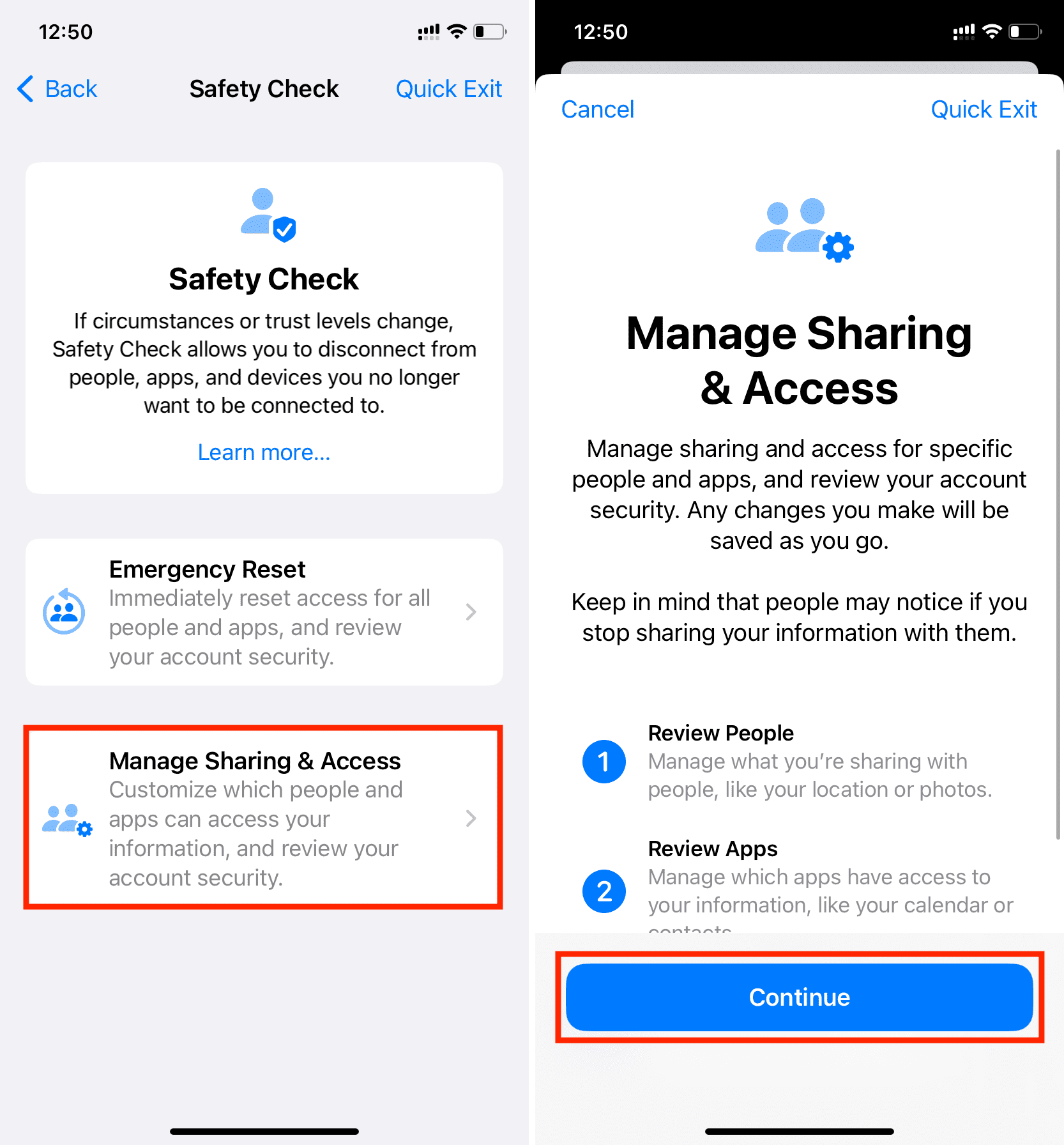
第 1 步:與人分享
人: 你可以查看您與人們分享的內容。點按此人的姓名,然後選擇評論分享。之後,選擇您要停止共享的內容(例如查找我的位置、健康數據、筆記、照片、日曆),然後點按停止共享。接下來,您可以繼續審核或選擇查看更多人的權限。
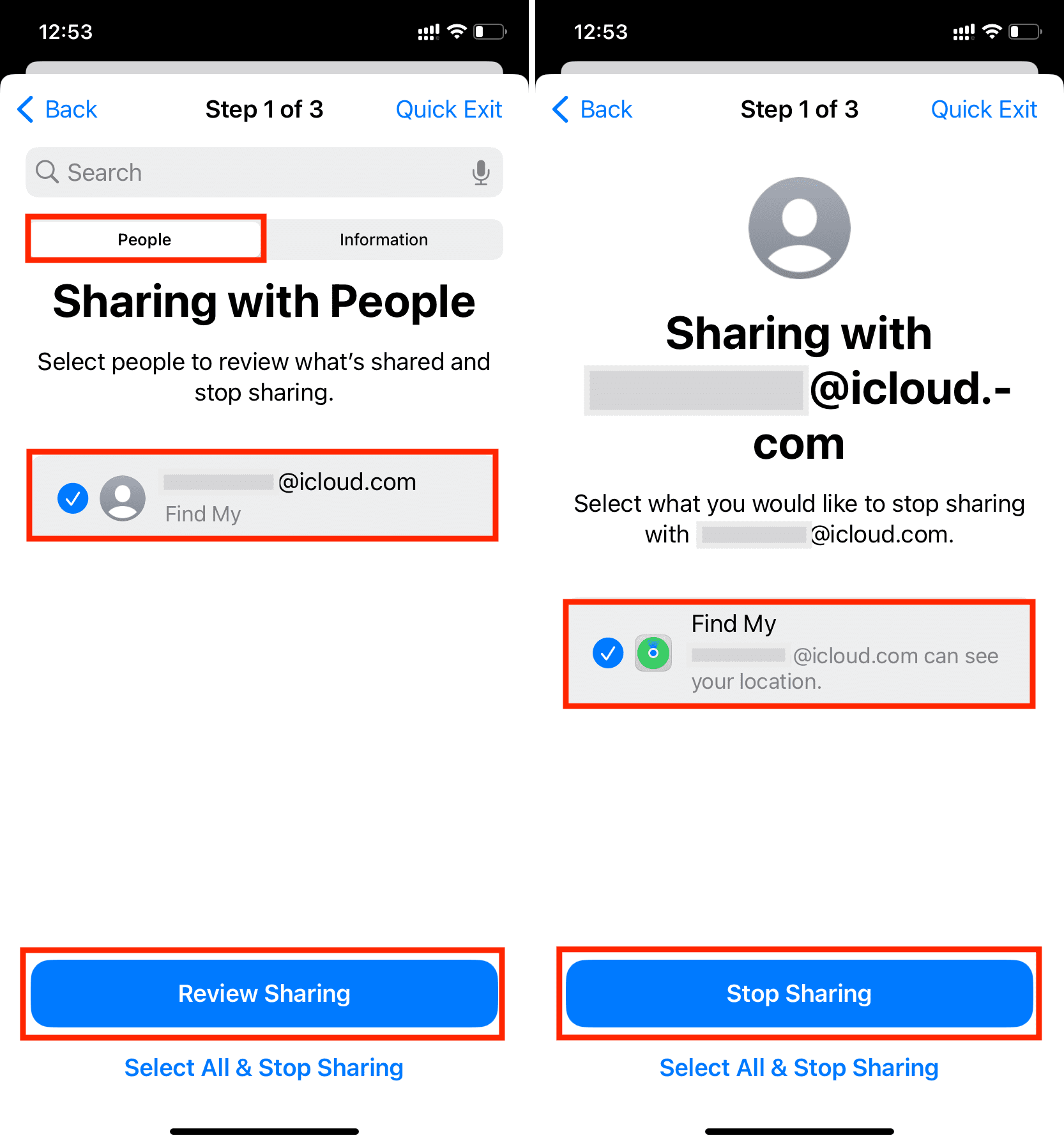
信息: 如果您不想根據以下內容查看和撤銷權限人,而不是信息類型(例如位置共享),點按頂部的信息。在這裡,選擇“查找我的位置”、“健康數據”、“共享相冊”、“共享日曆”等信息類別,然後點按查看共享。接下來,選擇您要停止與之共享該信息的人,然後點按停止共享。
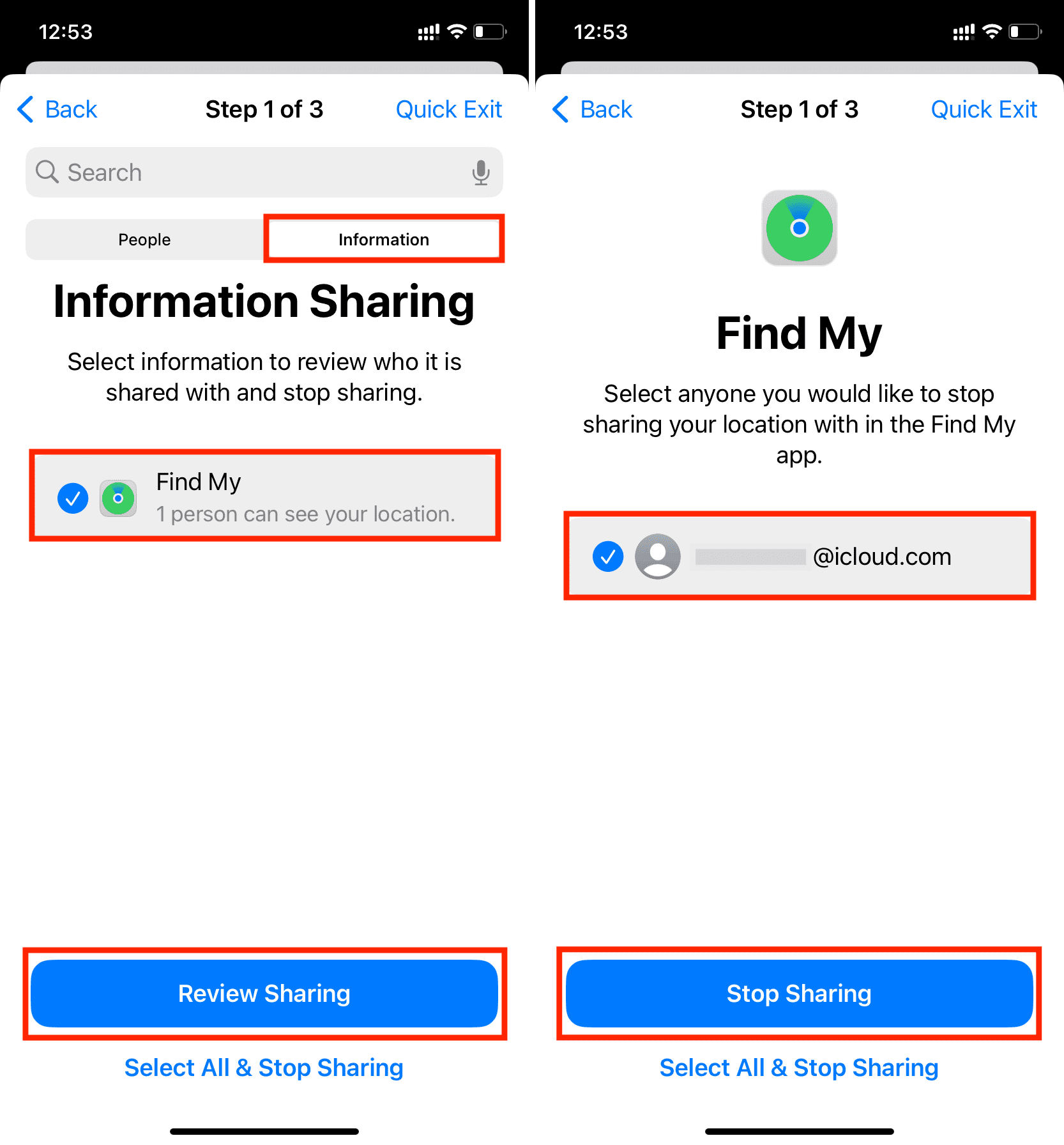
第 2 步:應用訪問
完成審核後您與他人分享了哪些信息,您將進入第二步,這可以讓您查看您允許應用訪問的內容。
從這裡,您可以選擇多個應用中的一個並停止應用訪問 獲取他們有權訪問的信息(藍牙、位置、相機、麥克風、照片、聯繫人)。
您也可以點擊信息,而不是應用程序,然後阻止所有應用程序訪問它。例如,您可以選擇位置並點按停止應用訪問。這將終止當前有權訪問您的位置的所有應用的位置權限。
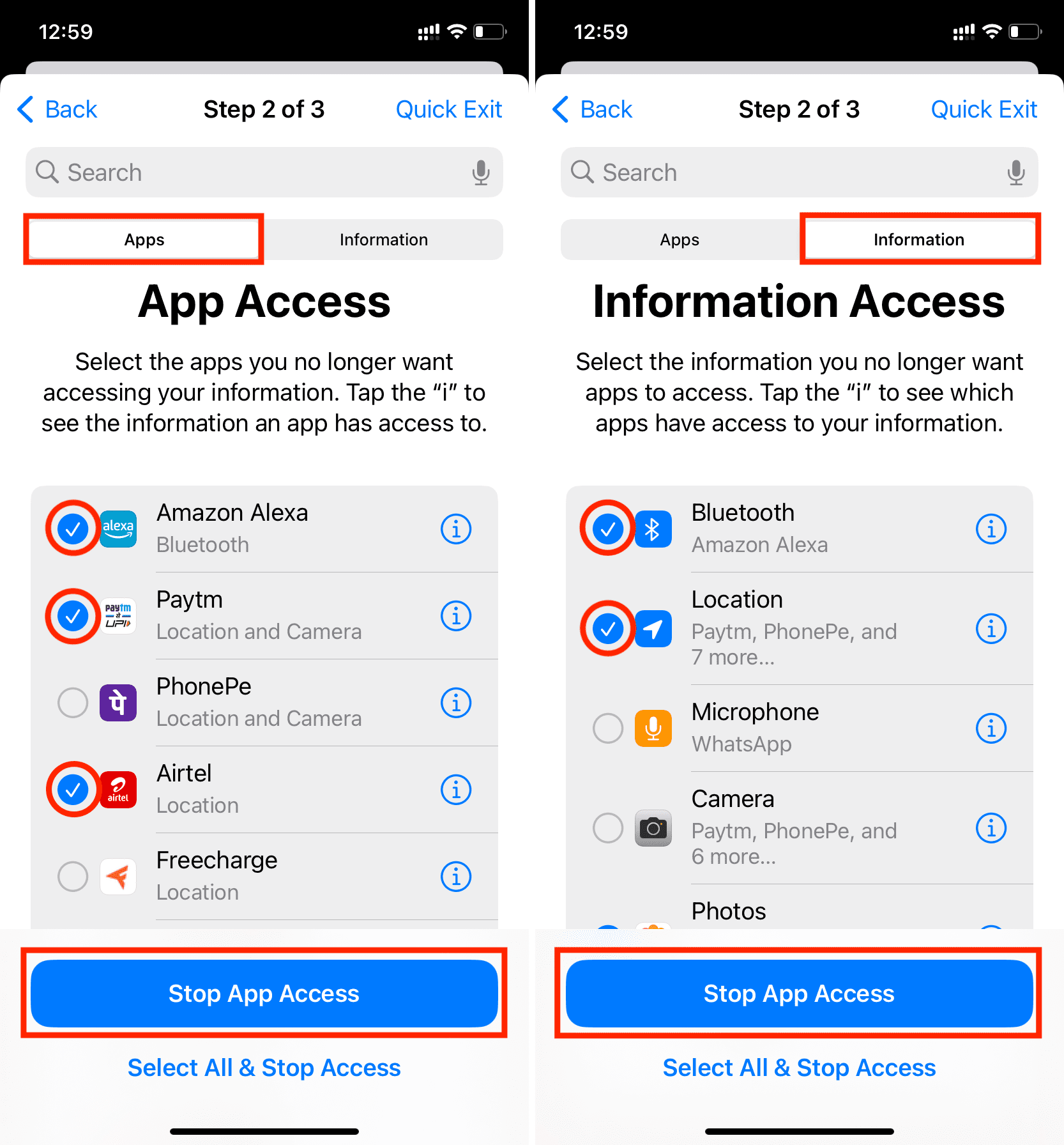
第 3 步:設備
最後,在最後一步,您可以管理您的 Apple 設備和個人設置。
在這裡,您將看到您使用 Apple ID 登錄的所有設備。如果您認為您無法再訪問某個設備或該設備已被其他人共享(例如您的客廳中始終存在的帶有您的 Apple ID 的 iPad),您可以選擇它並點按刪除所選設備。這將阻止將登錄代碼發送到此設備,並且在您再次登錄之前,您的 iCloud 服務也將無法在該設備上運行。
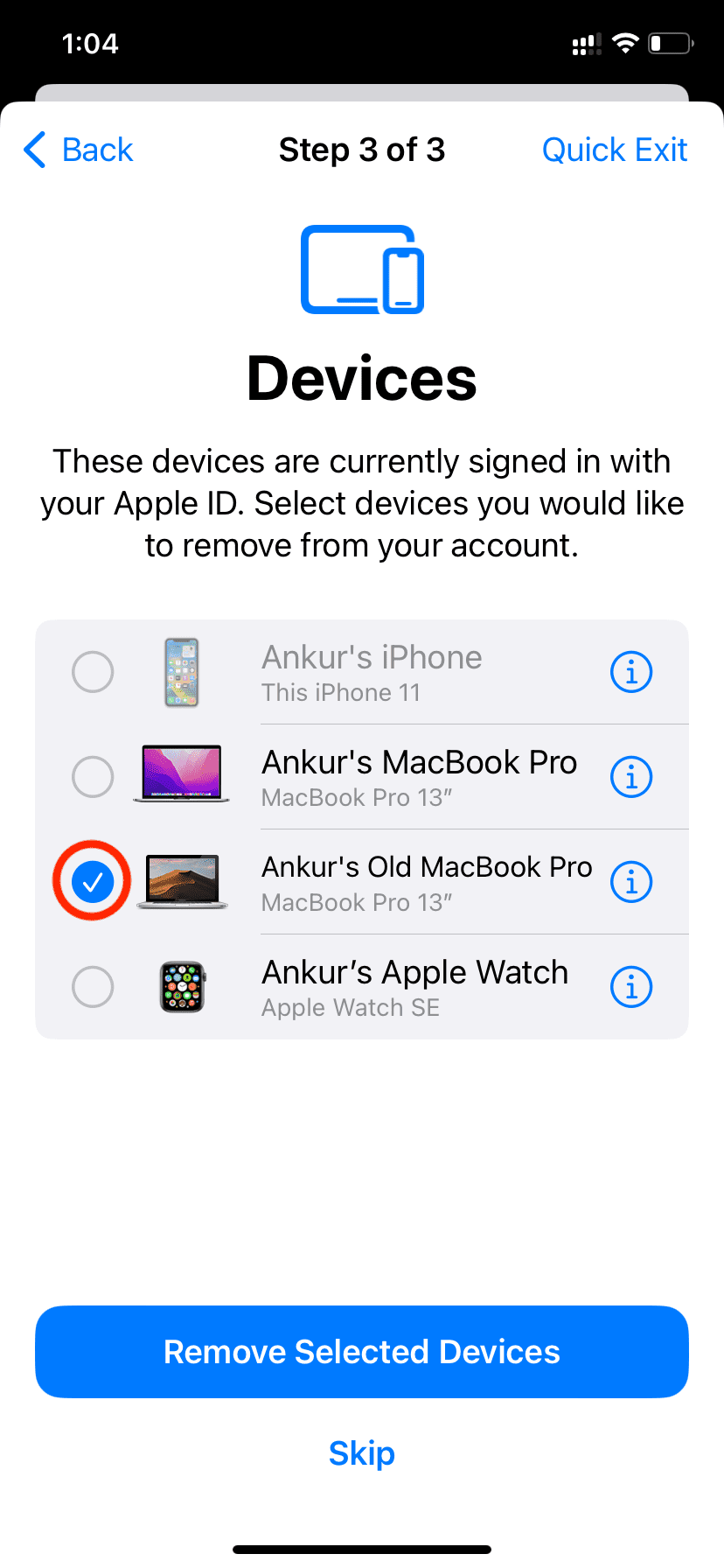
接下來,你可以可信電話號碼屏幕。在戀愛期間,您可能已添加該人的電話號碼作為備用號碼以接收 2FA 代碼。在此處,您可以通過點擊紅色減號按鈕將其刪除。您還可以添加其他可信號碼。
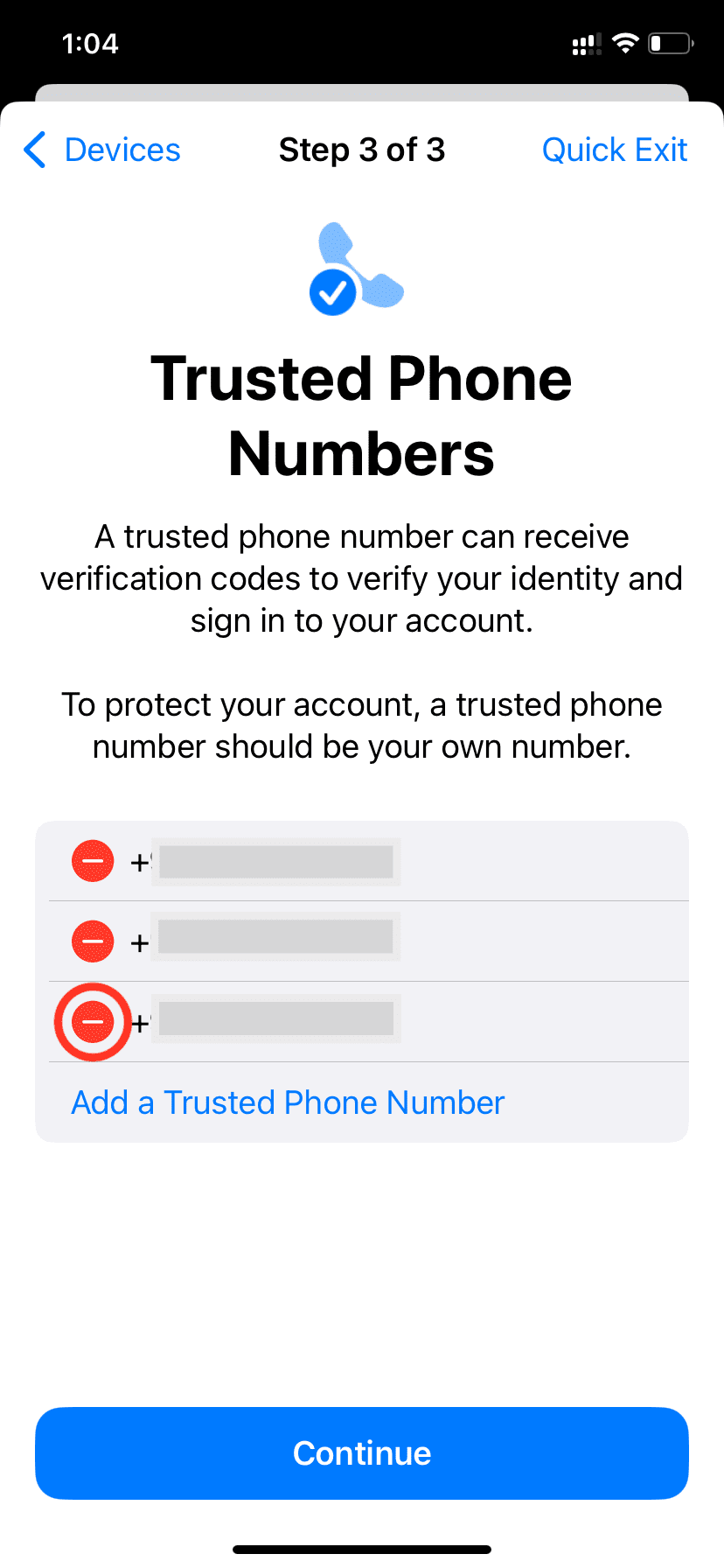
之後,您可以選擇更新 Apple ID 密碼。如果您認為其他人知道您的 Apple ID 密碼,請點按更新密碼進行更改。
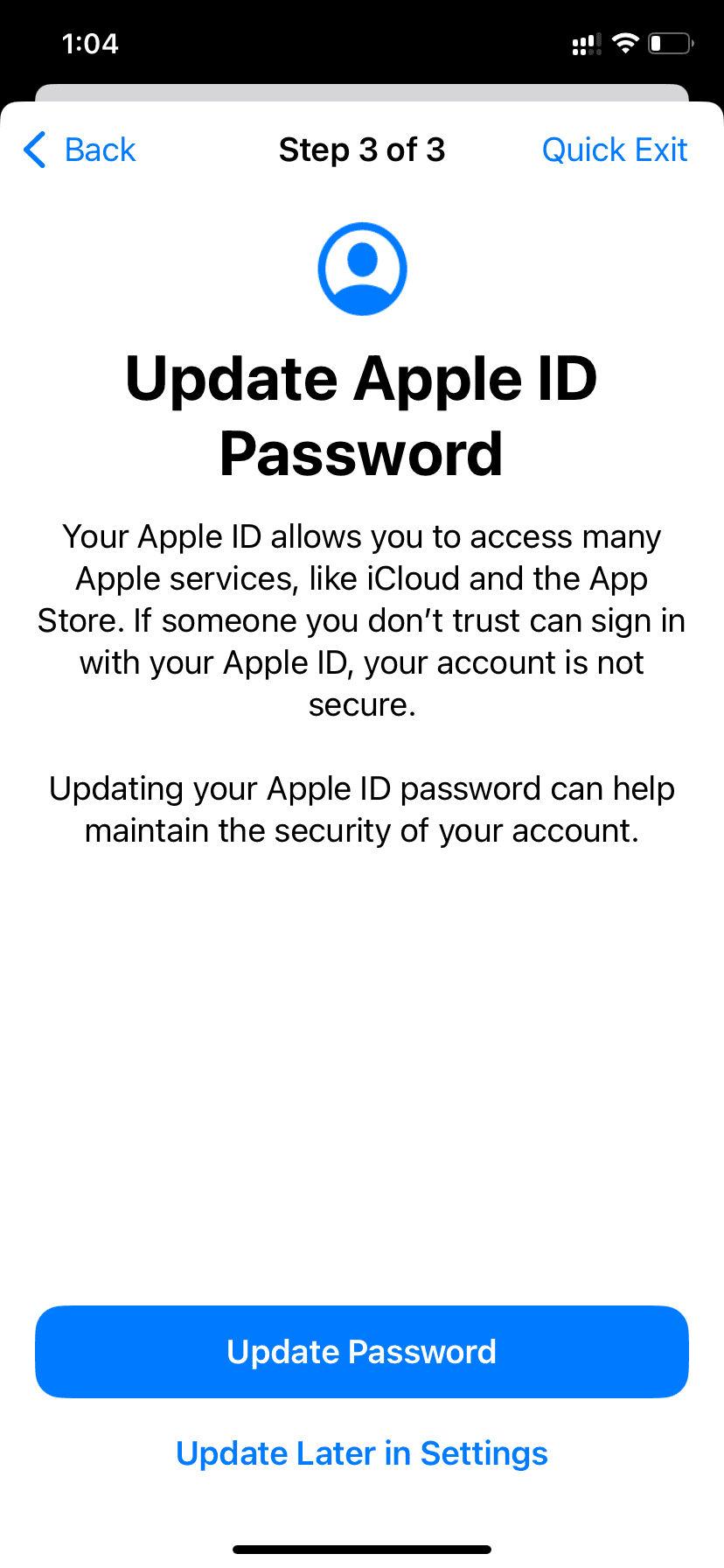
接下來,您會看到緊急 SOS 屏幕。從這裡,您可以刪除和添加緊急聯繫人。
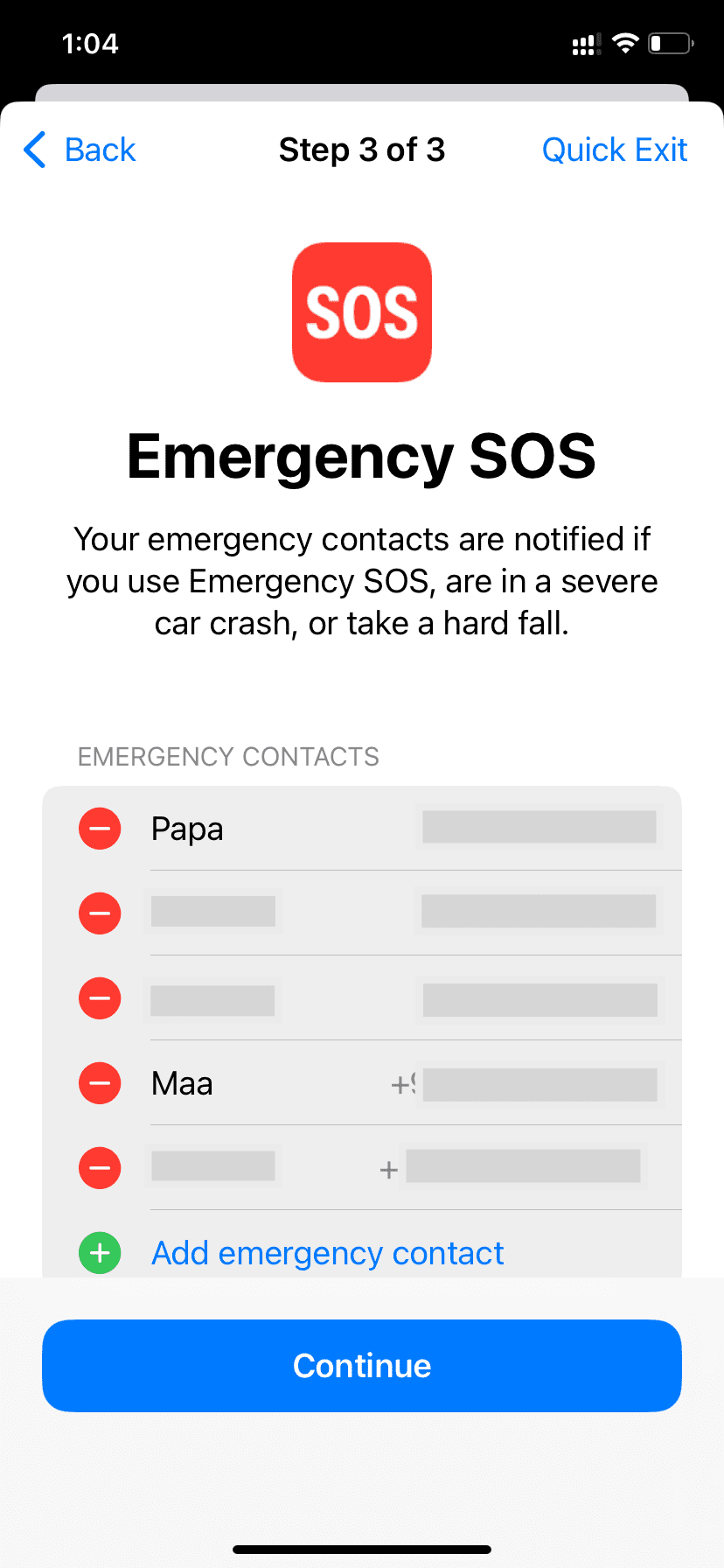
完成後,您的 iPhone 會為您提供更新設備密碼的選項。當您處於戀愛關係中時,對方可能知道您的 iPhone 密碼。如果有人知道您的設備密碼,他們幾乎可以訪問您 iPhone 上的所有內容。為了防止這種情況,您應該更改它。
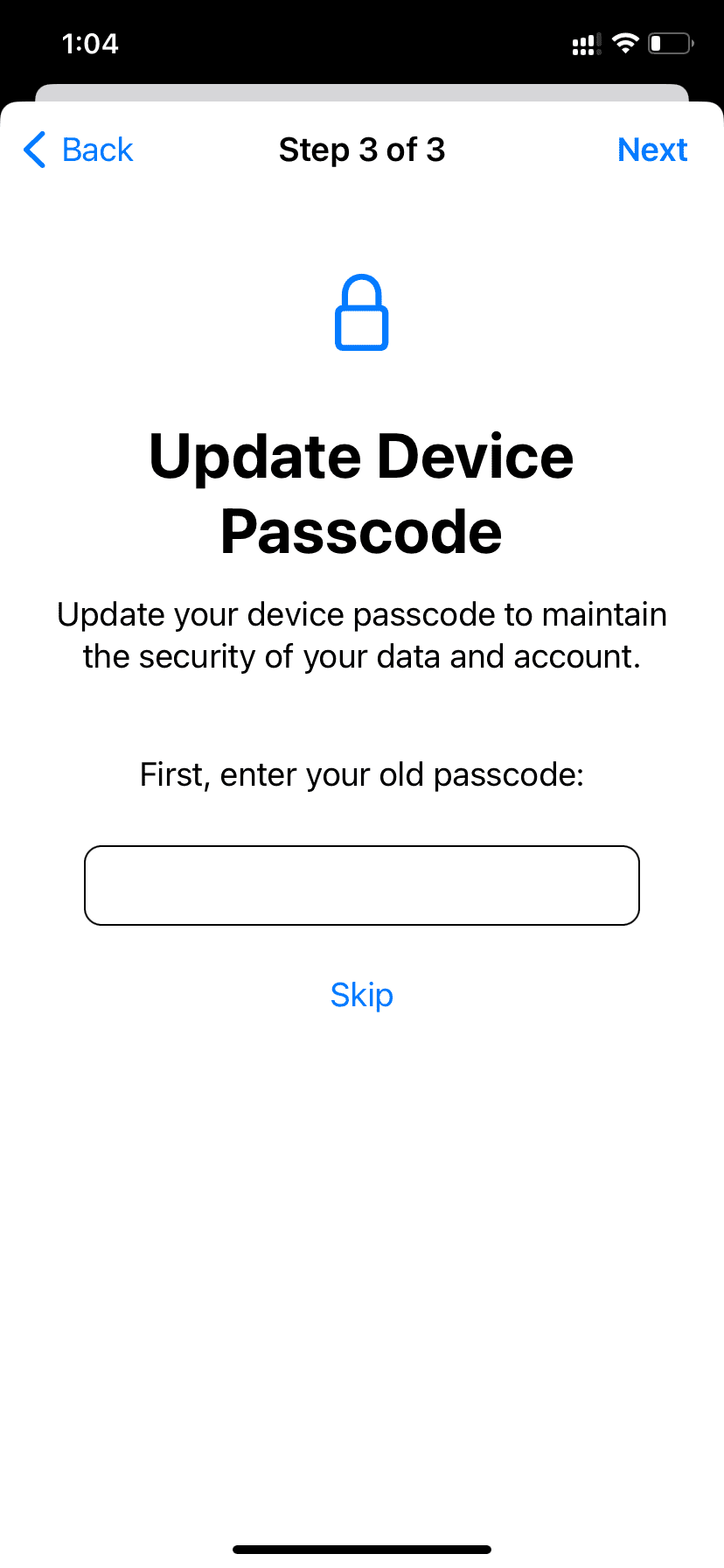
如果您已將其他人的 Face ID 設置為備用外觀,您將獲得重置 Face ID。完成後,其他人將無法通過 Face ID 身份驗證進入您的 iPhone。
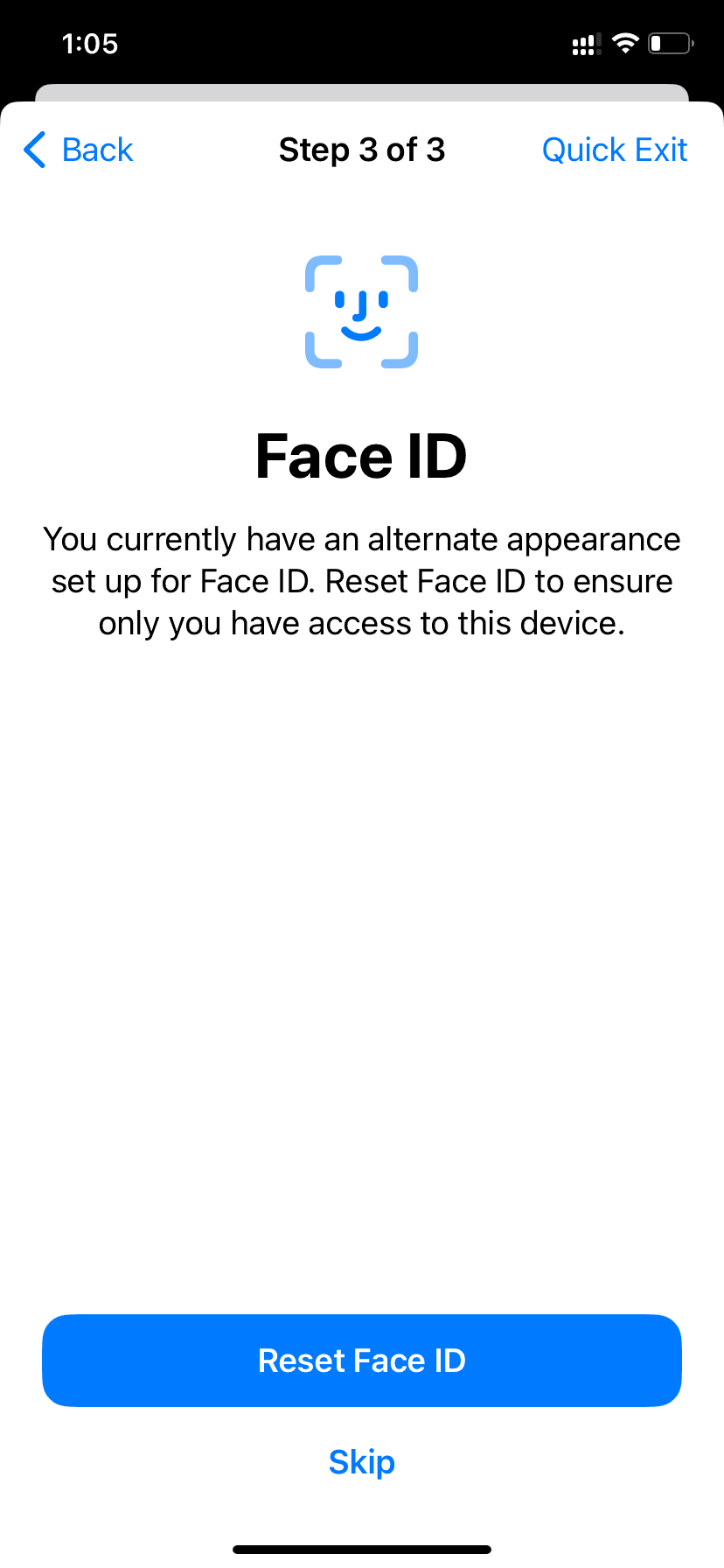
完成上述檢查後,您會看到安全檢查完成屏幕。您之前可能進行的任何更改現在都已生效。在此屏幕上,您還可以了解一些其他提示來保護您的帳戶、數據和設備。
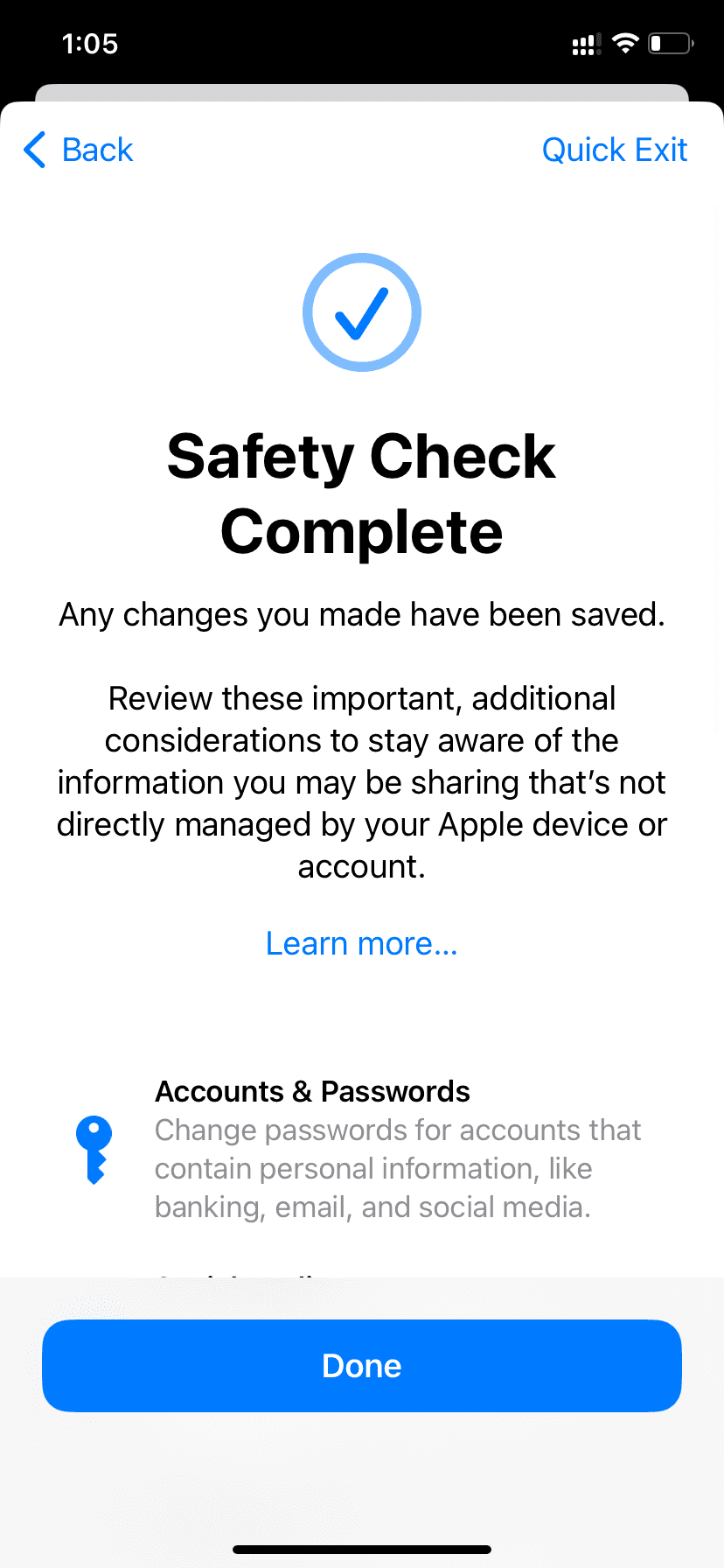
安全檢查是人們必須了解的一個很好的補充
這是如何在 iOS 16 的 iPhone 上使用安全檢查來確保您自己和數據的安全。
我希望本教程對您有所幫助。如果您認為您認識的人可能會從中受益,請與他們分享這篇文章。
接下來查看:

